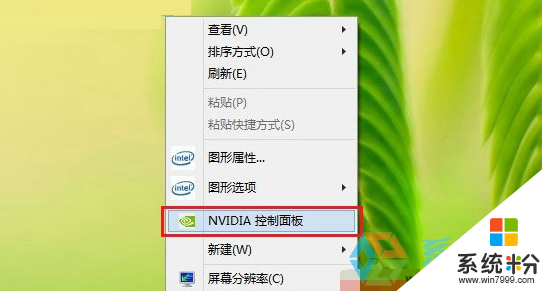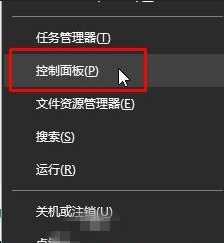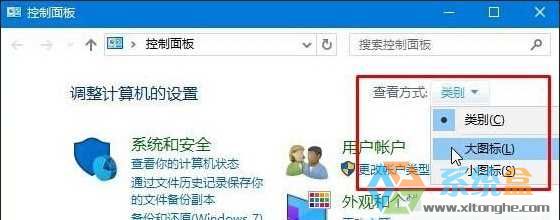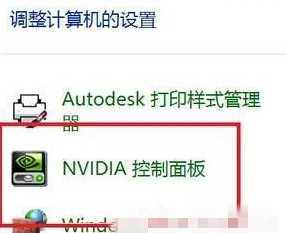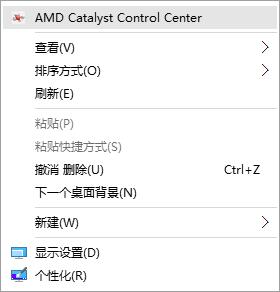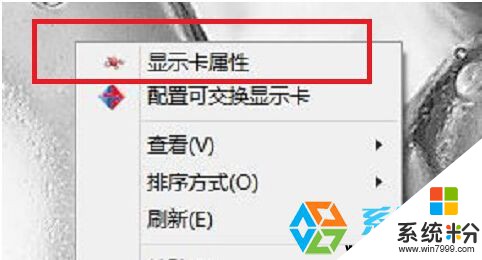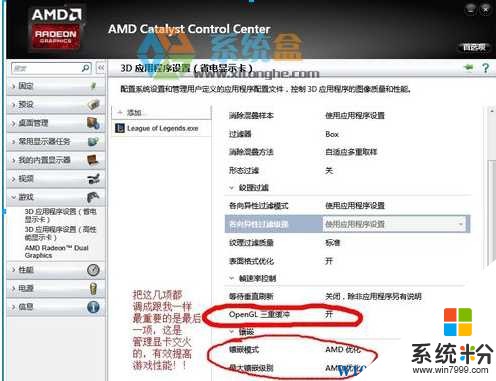在Win10係統下,很多玩遊戲的用戶需要對獨顯顯卡進行高級設置,這樣才可以讓係統發揮更好的性能,讓遊戲更流暢,那麼很多用戶不知道Win10獨立顯卡控製麵板在哪裏,下麵小編就分享下Win10顯卡設置打開方法。
獨立顯卡一些有AMD顯卡和Nvidia顯卡兩種。
Nvidia顯卡:
1、在桌麵單擊右鍵,點擊【NVIDIA 控製麵板】即可打開,如下圖:
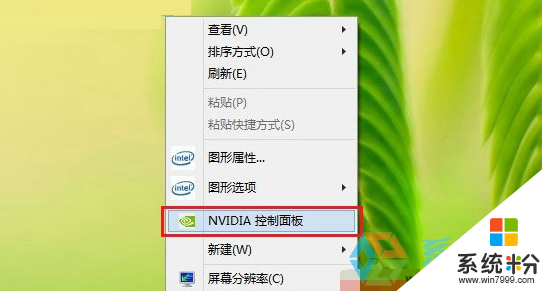
Win10電腦調出英偉達控製麵板方法二:
1、在開始菜單上單擊鼠標右鍵,點擊【控製麵板】;
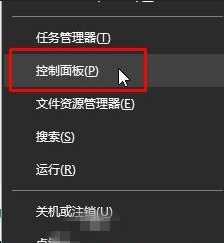
2、在控製麵板右上角的“查看方式”修改為【大圖標】;
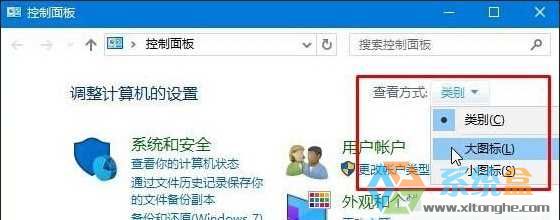
3、我們就可以看到【NVIDIA 控製麵板】,點擊即可打開。
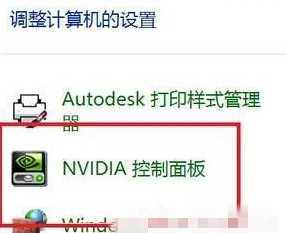
AMD顯卡
同樣的,AMD顯卡電腦離也可以在右鍵菜單中找到進入的選項,如AMD開頭的選項,或者顯卡屬性、可配置交換顯卡等。
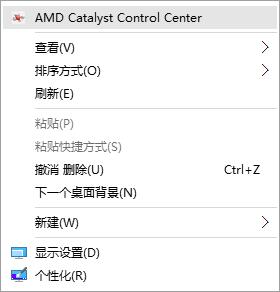
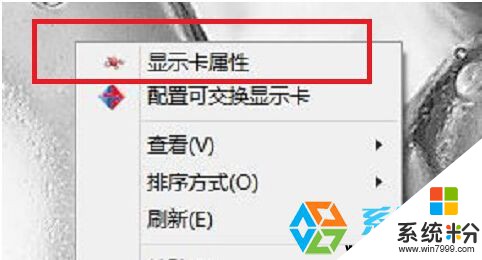
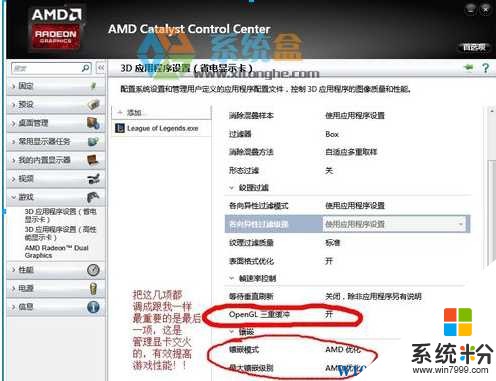
以上就是Win10顯卡設置打開方法了,希望對大家有幫助。
可能你還需要:
Win10雙顯卡電腦隻用獨顯的方法|Win10雙顯卡切換到獨立顯卡的方法